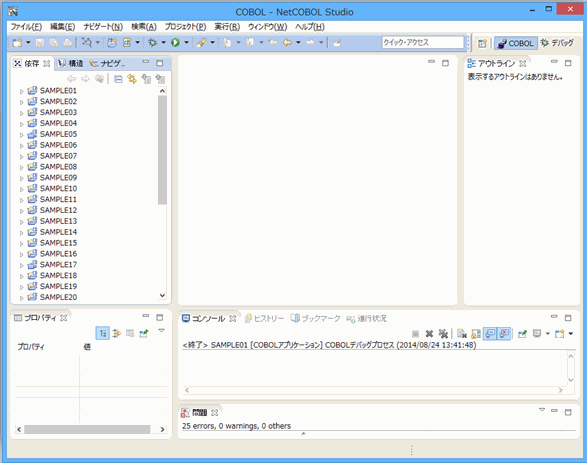NetCOBOL Studioを使用して、サンプルプログラムをビルド、実行およびデバッグするためには、ワークスペースと呼ばれるフォルダーにサンプルプログラムのプロジェクトを作成する必要があります。
ここでは、以下の順で説明します。
ワークスペースを準備する
「ワークスペース」とは、NetCOBOL Studioで作成したプロジェクト等の各種リソースを格納するフォルダーのことです。
サンプルプログラムのプロジェクトを格納するワークスペースは、サンプル用のワークスペースとして新規に作成します。ワークスペースの作成方法は、“NetCOBOL Studioユーザーズガイド”の“ワークスペースの設定と切り替え方法”を参照してください。
本マニュアルでは、作成したワークスペースをC:\NetCOBOL Studio\workspaceとして説明しています。
サンプルプログラムのプロジェクトをNetCOBOL Studioのワークスペースにインポートする
以下の手順で、提供するサンプルプログラムのプロジェクトをNetCOBOL Studioのワークスペースにインポートします。
注意
以降では、NetCOBOLのインストール先フォルダーをC:\COBOLとして説明しています。フォルダー名がC:\COBOLになっているところは、NetCOBOLをインストールしたフォルダーに変更してください。
[スタート] >[↓] > [アプリ] > お使いのNetCOBOL製品名 > [NetCOBOL Studio]を選択し、NetCOBOL Studioを起動します。
メニューバーから[ファイル] > [インポート]を選択します。
→[インポート]ウィザードが起動されます。
[一般] > [既存プロジェクトをワークスペースへ]を選択して、[次へ]ボタンをクリックします。
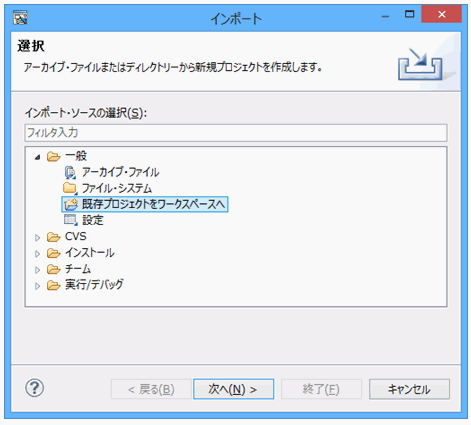
[ルート・ディレクトリーの選択]を選択し、[参照]ボタンをクリックします。
→[フォルダーの参照]ダイアログボックスが表示されます。
プロジェクトを含んでいるフォルダー(COBOLサンプルプログラムの格納先(ここでは、C:\COBOL\Samples\COBOL))を選択し、[OK]ボタンをクリックします。
[プロジェクト]ペインにCOBOLサンプルプログラムのプロジェクトが表示されていることを確認し、[すべてを選択]ボタンをクリックします。
[プロジェクトをワークスペースにコピー]をチェックして、[終了]ボタンをクリックします。
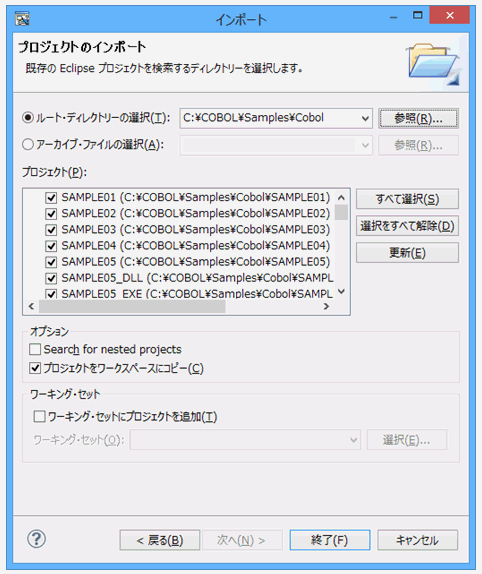
→NetCOBOL Studioのワークスペースにサンプルプログラムのプロジェクトがインポートされます。